wish平台CSV:一次添加多个产品
您可以使用商户平台上的“添加产品”工具(“产品”>“添加新产品”>“产品 CSV 文件”页)上传 CSV 文件,一次添加多个产品。这里我们将说明如何将 Feed 文件中的产品信息上传到 CSV 文件。CSV 文件可以通过 Microsoft Excel 和 Google Drive 等应用程序创建。下面我们将使用 Google Drive 创建 CSV 文件,然后将其上传到商户平台。
创建 CSV 文件
1) 创建产品信息电子表格。在此常见问题解答文章的底部,您可以下载模板并填写产品信息(文件名为 Wish Feed Template.xlsx)。
该文件的第一行列出了产品可能包含的属性。以星号 (*) 开头的属性是必填的,所有其他属性都是选填的。
本文的底部还有一个更大的模板可供下载,其中包括可选属性和必填属性(文件名为 Wish Detailed Feed Template.xlsx)。
请注意,如果不需要为特定产品添加某属性,只需将该列从电子表格移除即可。例如,您要添加钱包产品,且没有尺码变体,则可以从电子表格中移除“Size”(尺码)列。
如需了解更多有关这些属性的信息,请参阅“规格”文章。您可在产品信息文件中使用与模板不同的属性名称。例如,可使用“Inventory”(库存)代替“Quantity”(数量)。下文将会介绍如何将您的属性名称与我们的属性名称进行匹配。
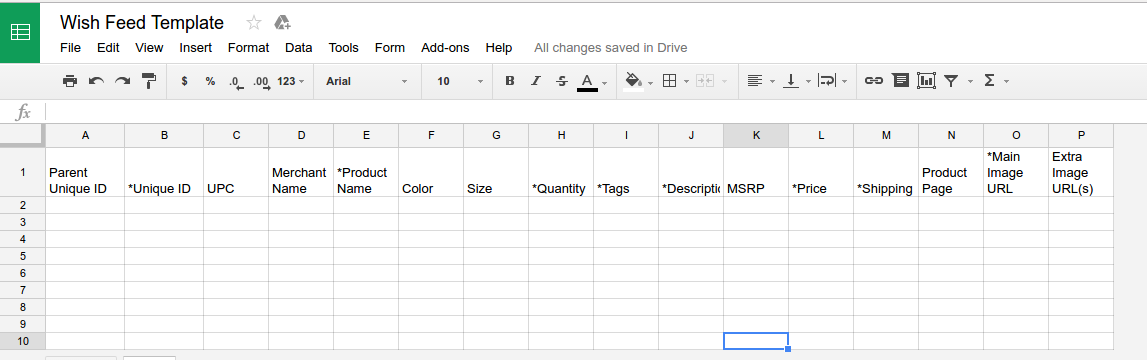
2) 输入产品及其属性。如果您才刚入门,可以先上传少量产品,以更顺利地完成整个流程。初次尝试时,我们建议添加不超过10个产品。如上传有颜色或尺码等变体的产品,请在产品信息文件中仅添加3或4个产品。如在上传有尺码或颜色变体的产品时遇到问题,请参阅文章“添加产品变体”。在本文底部还可下载有颜色和尺码变体的 CSV 产品信息文件示例(文件名为 Wish Sample Feed - Color and Size Variations.xlsx)。此时,我们已在产品信息文件中添加了一些产品:
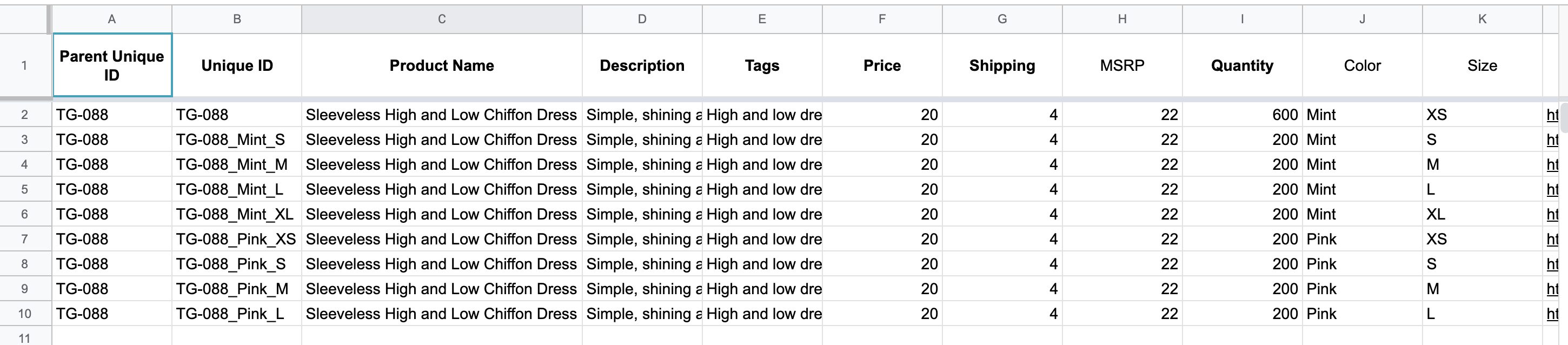
3) 创建好产品信息文件后,将其另存为 CSV 文件。如果您使用的是 Excel,则可以点击“文件”>“另存为”,然后选择格式为“CSV(逗号分隔)”。如果您使用的是 Google Drive,则可以点击“文件”>“下载为”>“逗号分隔值”。
上传产品信息文件并映射属性
4) 在商户平台上,登录您的账户,然后点击“产品”>“添加新产品”>“产品 CSV 文件”。页面将跳转至 http://merchant.wish.com/feed-upload。选择您的 CSV 文件,然后点击“提交”:
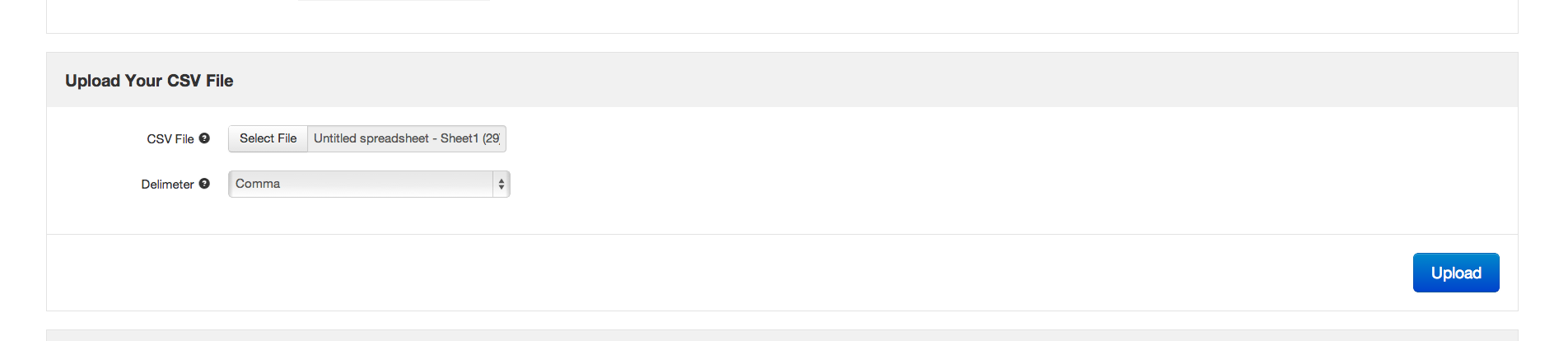
5) 还记得您的 Feed 文件第一行只是属性名称吗?现在可将 Feed 文件中的属性名称与我们的属性名称进行匹配。此操作称为“映射”。您可以在页面左侧进行此操作。在页面右侧,您可以看到正在上传的产品信息的预览。完成后点击“继续”。映射所有必填字段后,此按钮将从灰色变为蓝色,即可点击。
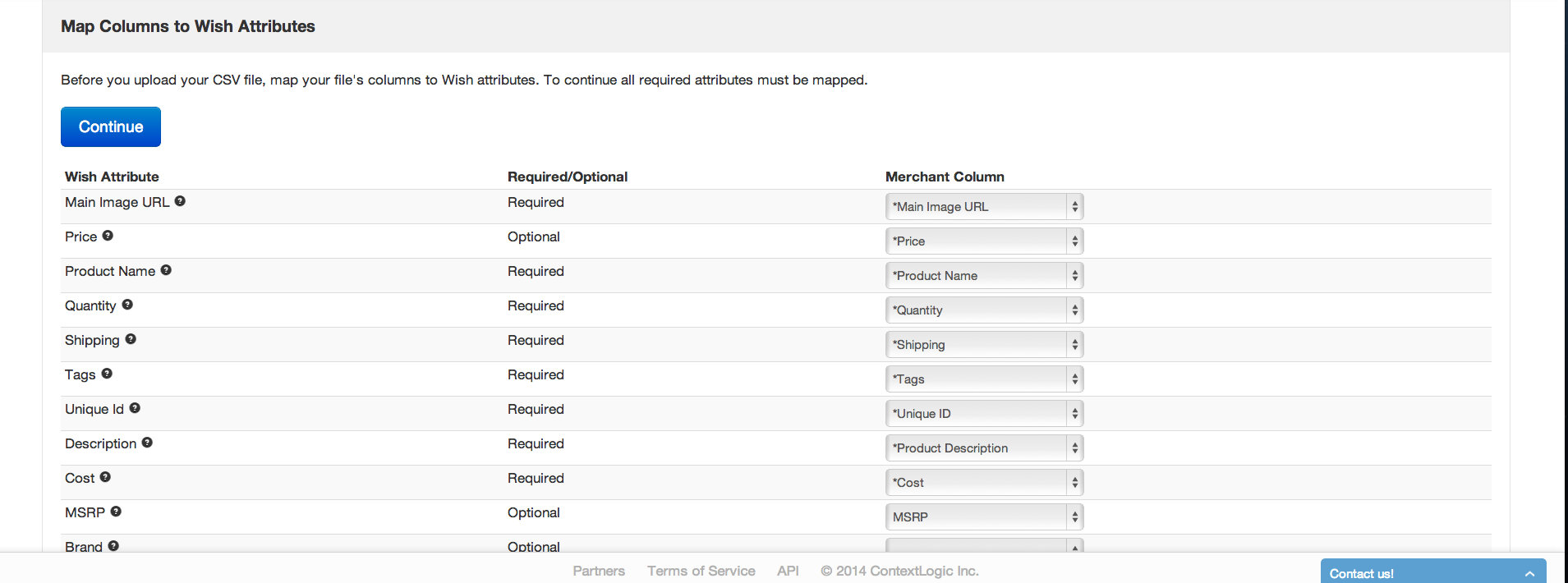
文件上传的确认和状态
6) 当产品信息文件被接受后,您将立即收到确认通知。最多可能需要24小时才能完成产品的导入。
7) 要查看导入状态,可点击“查看导入状态页”蓝色按钮。您也可以通过以下方式找到此页面:点击“产品”>“产品 CSV 文件状态”,然后点击特定上传作业的“查看报告”按钮。
Wish Feed Template.xlsx
7 KB Download
Wish Detailed Feed Template.xlsx
200 KB Download
Wish Sample Feed - Color and Size Variations.xlsx
7 KB Download
文章内容来源:wish商户官方网站